تحويل ملفات PDF إلى تنسيقات أخرى، مثل Word وText، يمكن أن يساعد في تلبية متطلبات مختلفة. نفس الأمر ينطبق على ملفات PDF المكتوبة باللغة العربية. نحن نعلم أنه لا توجد الكثير من الأدوات التي تدعم هذه اللغة، ولكن مثل هذه الاحتياجات للتحويل يمكن أن تنشأ في أي وقت. حتى يصبح الأمر أكثر صعوبة عندما يكون لديك ملف PDF ممسوح ضوئيًا وتحتاج إلى تحويل ملف PDF العربي إلى Word.
عند التعامل مع ملفات PDF الممسوحة ضوئيًا باللغة العربية، يبدو استخراج البيانات منها مهمة صعبة. لذا، سنناقش في هذا الدليل بعض الأدوات المجانية عبر الإنترنت التي تساعدك على تحويل ملفات PDF العربية الممسوحة ضوئيًا إلى Word أو Text باستخدام تقنية OCR. علاوة على ذلك، سيغطي هذا الدليل أحد أفضل محررات PDF لمساعدتك في إجراء OCR على ملفات PDF وتحريرها على الفور.
الجزء 1. هل يمكنني استخراج النص العربي من ملف PDF ممسوح ضوئيًا؟
في معظم الأجزاء، يكون من الصعب التعامل مع ملفات PDF الممسوحة ضوئيًا عندما يتعلق الأمر باستخراج النصوص منها، كما هو الحال من ملفات PDF العربية الممسوحة ضوئيًا. ومع ذلك، فإن ذلك ممكن ويمكن القيام به بسهولة إذا كانت لديك الأداة ذات التقنية المناسبة. يمكن لهذه الأنواع من البرامج مساعدة المستخدمين على تحويل المحتوى القائم على الصور إلى نص قابل للتحرير أو استخراجه مباشرةً. بعد ذلك، يمكنك نسخ البيانات ولصقها واستخدامها حسب الحاجة.
الجزء 2. كيفية التعرف الضوئي على الحروف العربية الممسوحة ضوئيًا بتنسيق PDF إلى Word عبر الإنترنت
عند التعامل مع ملفات PDF العربية الممسوحة ضوئيًا، يرغب معظم الناس في الحصول على أداة عبر الإنترنت لأنها يمكن أن تساعدك في التعامل مع ملفات PDF العربية الممسوحة ضوئيًا في أي وقت وفي أي مكان. لذا، نوصيك هنا باستخدام UPDF AI Online وهو الخيار الأفضل لملفات PDF العربية الممسوحة ضوئيًا OCR.
وهو مدعوم بأحدث تقنيات الذكاء الاصطناعي، ويقدم نتائج سريعة ودقيقة. ما عليك سوى التقاط لقطات شاشة لمستندات PDF الخاصة بك، وإسقاطها في صندوق الدردشة، وطلب استخراج النص. بالإضافة إلى ذلك، فهو يتميز بالعديد من الميزات الرائعة الأخرى، مثل الدردشة مع ملفات PDF للتلخيص أو الترجمة، وتحويل ملفات PDF إلى خرائط ذهنية، وغير ذلك الكثير.
والأهم من ذلك، يمكن للمستخدمين الحصول على 100 مرة مجانًا. انقر على الزر أدناه لاستخدامه مجاناً الآن!
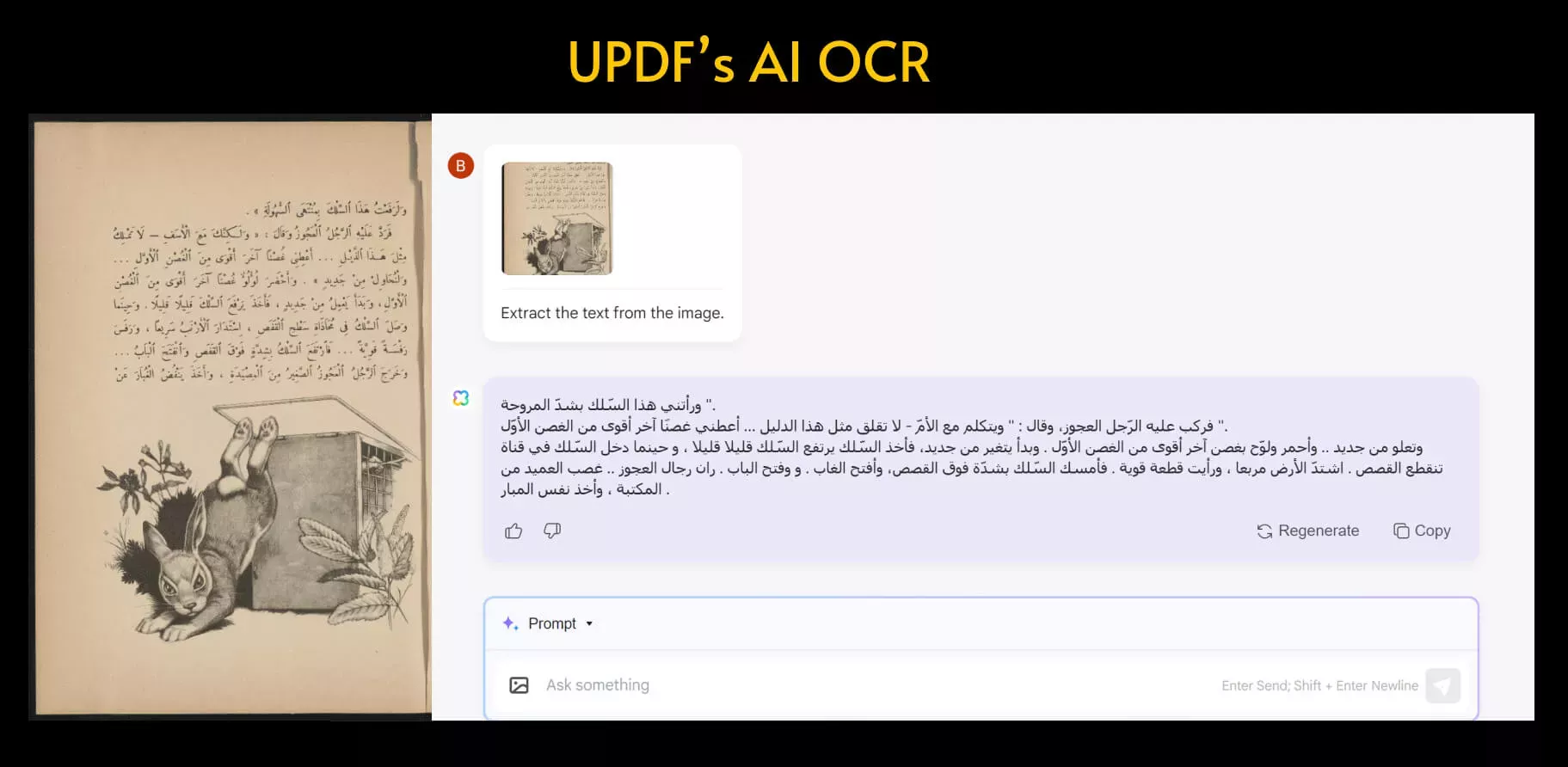
خطوات التعرّف الضوئي على ملفات PDF العربية باستخدام مساعد الذكاء الاصطناعي عبر الإنترنت من UPDF:
الخطوة 1. افتح ملف PDF الممسوح ضوئيًا والتقط لقطة شاشة باستخدام ميزة لقطة شاشة النظام الافتراضية (على سبيل المثال: PrtSc لنظام ويندوز أو CMD+Shift+4 لنظام ماك). قم بزيارة UPDF Online AI من خلال النقر على الزر أعلاه، أو تسجيل الدخول، أو إنشاء حساب باستخدام بريدك الإلكتروني أو حساب Google أو Apple.
الخطوة 2. الآن، انقر على أيقونة ”Image(صورة)“، حدد لقطة الشاشة على جهاز الكمبيوتر أو الهاتف المحمول الخاص بك، ثم أدخل المطالبة مثل: استخرج النص من الصورة، واضغط على أيقونة ”Send(إرسال)“
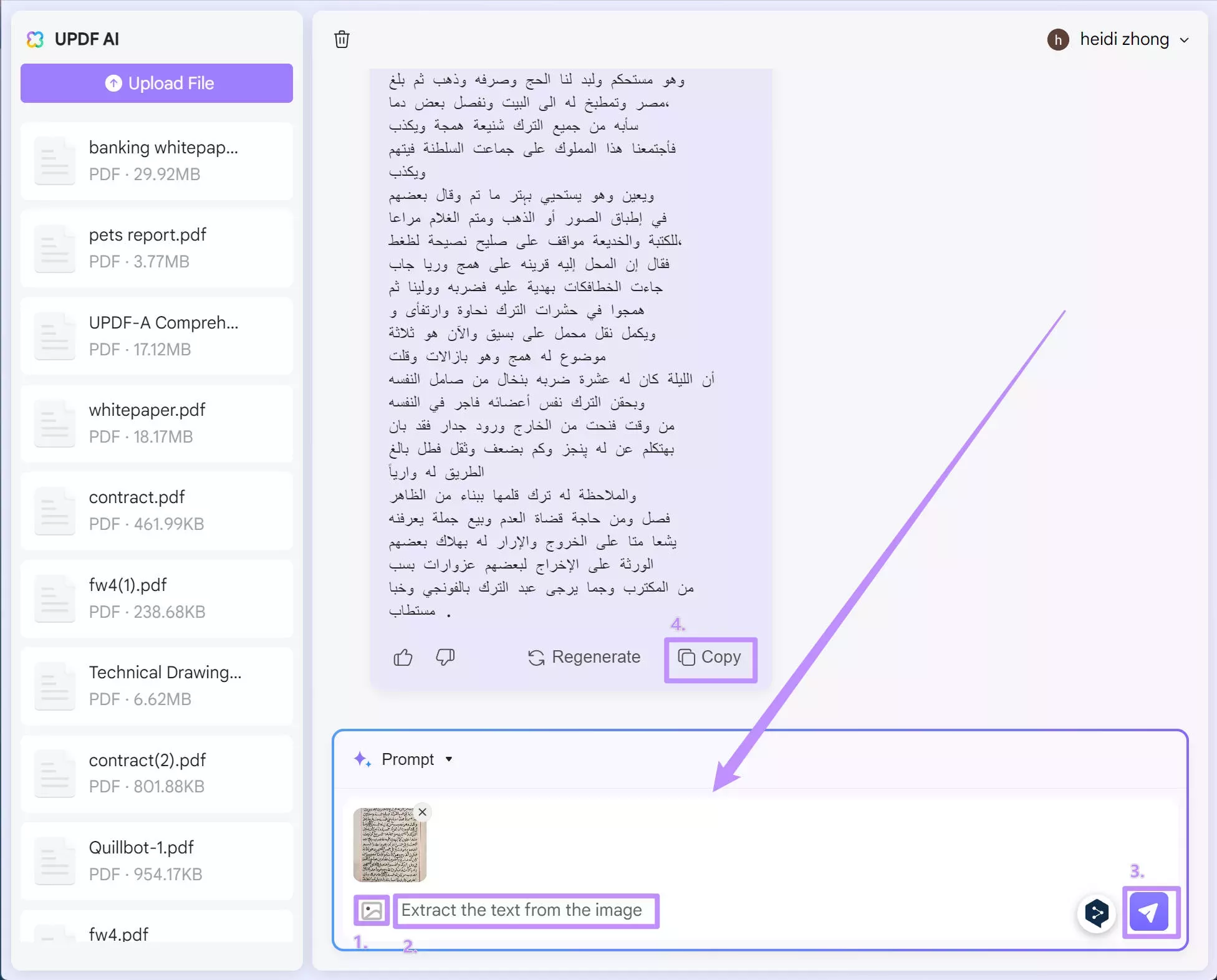
الخطوة 3. سيبدأ برنامج UPDF Online AI في إنشاء النص العربي لك. عند الانتهاء من ذلك، يمكنك النقر على أيقونة ”Copy(نسخ)“ لاستخراج كل النصوص، ثم لصقها في ملف Word لتحويل OCR PDF عربي إلى Word بنجاح.
الجزء 3: كيفية التعرف الضوئي على الحروف العربية الممسوحة ضوئيًا إلى Word على سطح المكتب
باستثناء تحويل ملف PDF عربي ممسوح ضوئيًا من OCR إلى Word عبر الإنترنت، قد يحتار البعض منكم أيضًا فيما إذا كان هناك بعض برامج سطح المكتب التي يمكن أن تساعدك في إجراء هذا التحويل. الجواب هو نعم. يمكنك استخدام UPDF لهذا الغرض، يمكنك النقر فوق الزر أدناه لتنزيل UPDF على جهاز الكمبيوتر الخاص بك واتباع الخطوات التالية.
Windows • macOS • iOS • Android آمن بنسبة 100%
هناك طريقتان للتعامل مع النصوص العربية الممسوحة ضوئيًا: الأولى هي تحويل النصوص إلى صور، والثانية هي استخدام لقطات الشاشة. بعد ذلك، يمكن استخدام الذكاء الاصطناعي لاستخلاص النص من ملف PDF ونقله إلى ملف Word. سأوضح لك كلا الطريقتين.
الطريقة 1. التحويل والذكاء الاصطناعي
- افتح ملف UPDF، واسحب ملف PDF العربي الممسوح ضوئيًا إلى واجهة UPDF الرئيسية، وانقر على ”Export PDF(تصدير PDF)“> ”Images(الصور)“> ”تصدير“ لتحديد المجلد لحفظ الصورة العربية المصدّرة.
الخطوة 2: بعد ذلك، تحت "اللغة"، قم بالوصول إلى القائمة المنسدلة واختر "العربية" من قائمة اللغات. بعد ذلك، انقر على "موافق" لتطبيق OCR على هذا الملف وانتظر اكتمال العملية.
الخطوة 3: بعد نجاح عملية OCR، سيتم عرض ملف PDF العربي كمعاينة. الآن، يمكنك النقر على أيقونة "تنزيل" داخل PDF لحفظ هذه الملفات كملفات PDF قابلة للتحرير. يمكنك أيضًا الضغط على زر "حفظ النص المعترف به" لحفظ الملف بتنسيق النص.
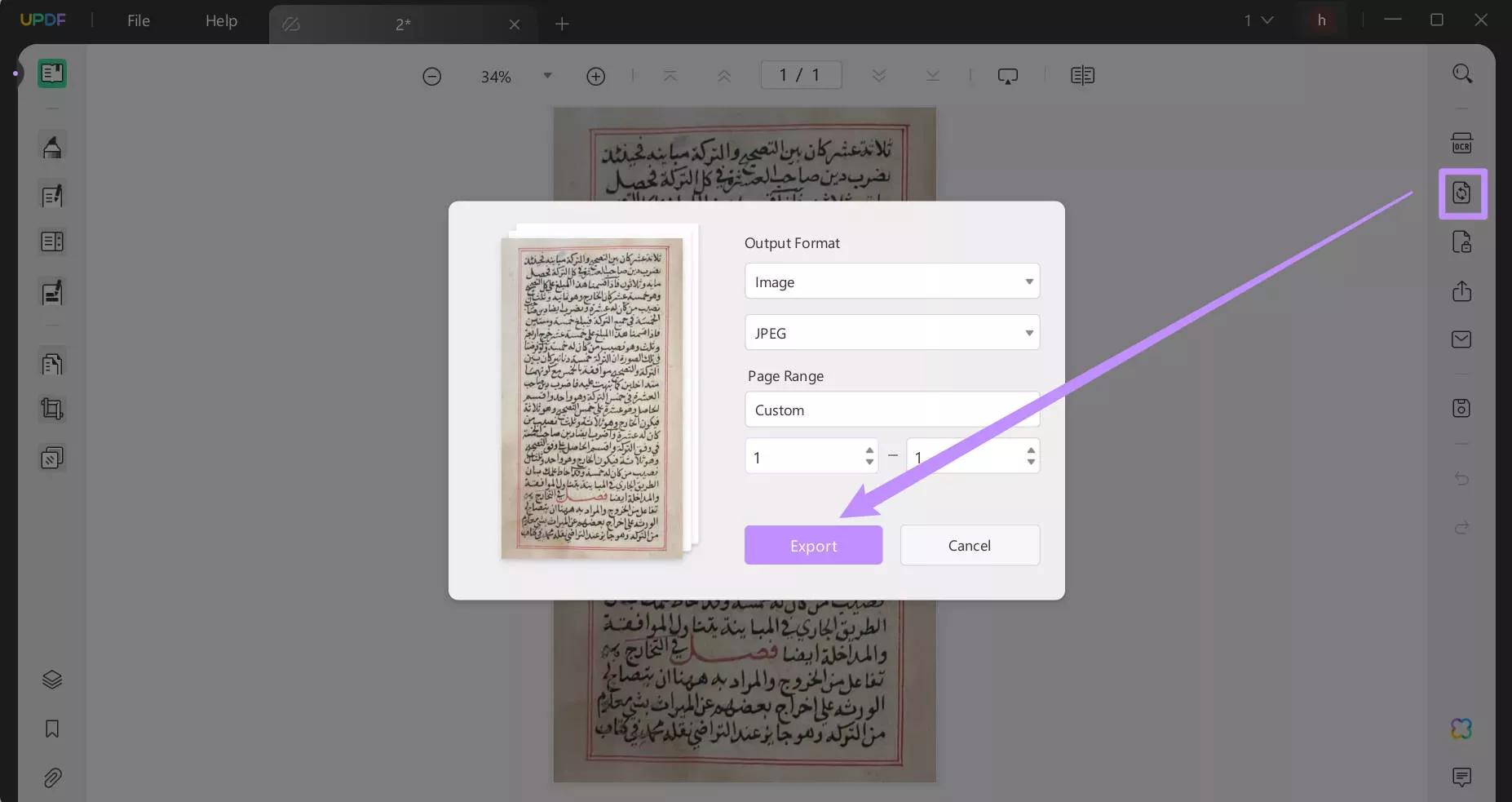
- والآن، انقر على أيقونة ”UPDF AI“> ”دردشة“> ”إضافة صورة“> أدخل الموجه ”استخراج النص من الصورة“> ”إرسال“. الآن، سيتم استخراج النص العربي. يمكنك نسخها جميعًا إلى Word والتعرف الضوئي على الحروف العربية إلى Word بنجاح.
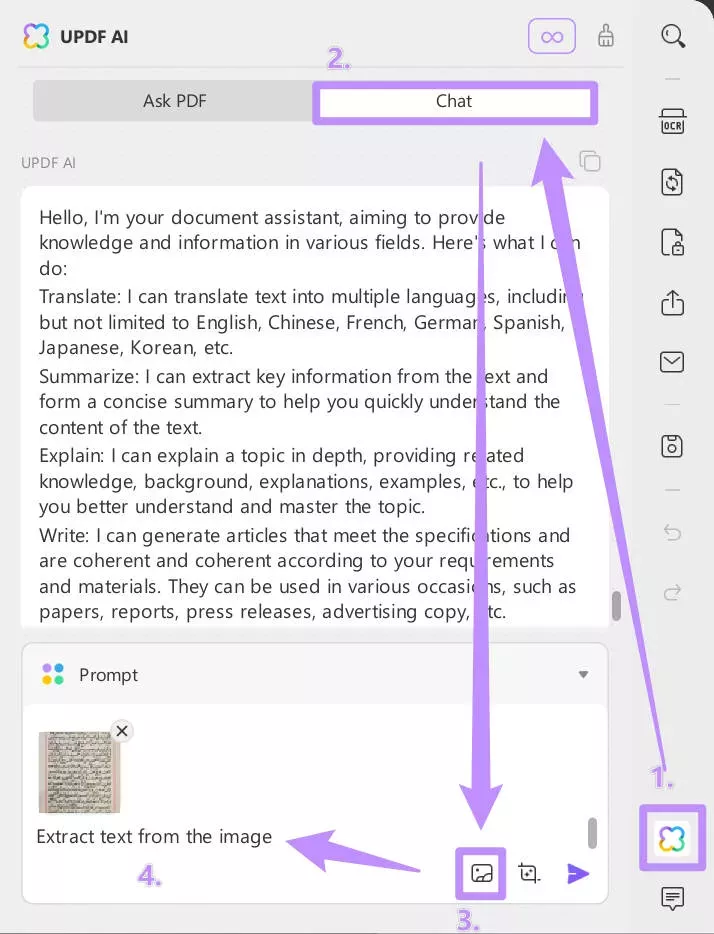
الطريقة 2. لقطة الشاشة والذكاء الاصطناعي
إذا كنت تحتاج فقط إلى استخراج عدة صفحات أو جزء من المحتوى في ملف PDF باللغة العربية، يمكنك استخدام لقطة الشاشة والذكاء الاصطناعي للتعرف الضوئي على ملفات PDF العربية إلى Word بنجاح. إليك الدليل.
الخطوة 1. افتح ملف PDF باللغة العربية باستخدام UPDF، ثم انقر على أيقونة ”UPDF AI“> ”دردشة“> ”Screenshot(لقطة شاشة)“ للرسم > أدخل موجه ”استخراج النص من الصورة“> ”إرسال“.
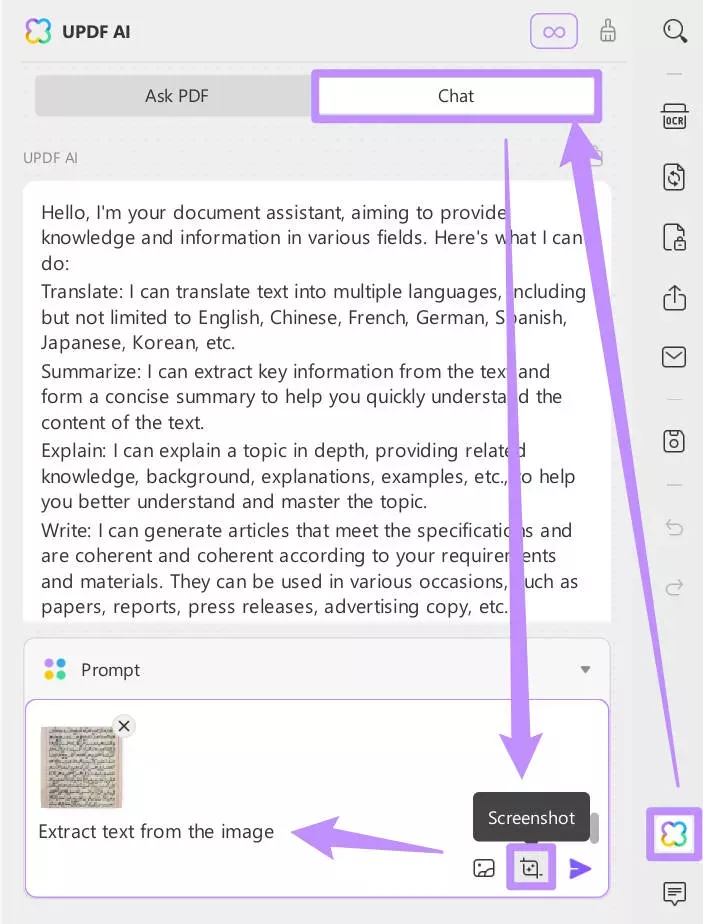
الخطوة 2. انقر على أيقونة ”Copy(نسخ)“ لنسخ النص العربي المُستخرج إلى الوورد.
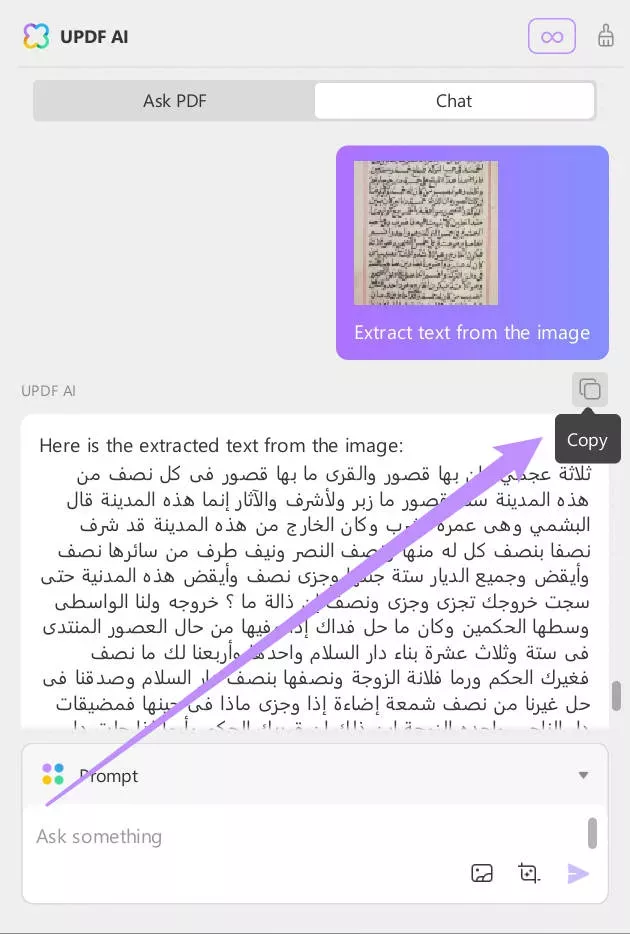
الجزء 4: كيفية تحويل ملفات PDF الممسوحة ضوئيًا إلى Word باستخدام تقنية OCR للغات غير العربية
بعد أن قمنا باستكشاف ثلاثة أدوات OCR عبر الإنترنت مع قيودها، دعونا نتحدث عن أفضل محرر PDF في هذا السوق الذي يمكن للمستخدم استخدامه حتى عندما يكون غير متصل بالإنترنت. يعمل UPDF كأداة الاختيار الأولى لمجموعة متنوعة من احتياجات PDF. يتم حل المشكلة الرئيسية للتعامل مع ملفات PDF الممسوحة ضوئيًا بسرعة باستخدام هذه الأداة مع ميزة OCR المدمجة بها. تدعم هذه الأداة 38+ لغة وتحول ملفات PDF الممسوحة ضوئيًا إلى ملفات قابلة للتحرير. احصل على الأداة الآن!
Windows • macOS • iOS • Android آمن بنسبة 100%
يمكن للمستخدمين حتى تخصيص الإعدادات وفقًا لاحتياجاتهم قبل تطبيق ميزة OCR. نتائج OCR التي توفرها هذه الأداة ذات جودة عالية ودقة عالية. علاوة على ذلك، تقدم ميزة OCR في هذه الأداة التعامل مع نوعين من المستندات مثل PDF قابل للبحث أو PDF يحتوي فقط على الصور. توفر UPDF للمستخدمين أكثر من 9 تنسيقات لتحويل ملفاتهم.
قبل الانتقال إلى الإرشادات لاستخدام هذا، تعلم أن تقنية OCR في UPDF حتى الآن لا تدعم اللغة العربية. ومع ذلك، تخطط UPDF لدمج هذه اللغة قريبًا في الأداة وإصدارها للجمهور العام. الآن، دعنا نتحقق من الخطوات حول كيفية إجراء OCR على ملفات PDF وتحويلها:
الخطوة 1: قم بتشغيل UPDF والوصول إلى ملف PDF
أولاً، قم بتنزيل وتثبيت محرر PDF UPDF على نظامك من الموقع الرسمي. ابحث عن هذه الأداة على جهازك وانقر مرتين لتشغيلها. انتقل واضغط على خيار "فتح ملف" لاستكشاف الملف الذي ترغب في جعله قابل للتحرير.
الخطوة 2: دخول وضع OCR وتعيين الإعدادات المخصصة
بعد استيراد ملف PDF الممسوح ضوئيًا، ادخل وضع "OCR Text Recognition(التعرف على النص باستخدام OCR)" من شريط الأدوات الجانبي الأيمن.كما يتم فتح القائمة الممتدة على الجانب الأيسر، قم بتعيين "Layout(التخطيط)" باستخدام ثلاث خيارات مدمجة. أيضًا، للإعدادات المتقدمة، اضغط على "Gear(التروس)" وقم بإجراء التغييرات. بعد ذلك، اختر "Document Language(لغة المستند المطلوبة)"، وقم بتعيين "Image Resolution(دقة الصورة)"، وتضمين أي "Page Range(نطاق صفحات)"، واضغط على زر "Perform OCR(تنفيذ OCR)".

الخطوة 3: تحويل المستند القابل للتحرير إلى التنسيق المطلوب
بمجرد أن يصبح الملف PDF قابلًا للتحرير بنجاح بعد إجراء OCR، انتقل إلى شريط الأدوات على الجانب الأيمن مرة أخرى وانقر على زر "Export PDF(تصدير PDF)". هنا، اختر "Word (.docx)" من القائمة وقم بتعيين "نطاق الصفحات" إذا لزم الأمر. في النهاية، اضغط على زر "Export(تصدير)" واحفظ الملف على نظامك كمستند Word قابل للتحرير.
الميزات الأخرى التي يقدمها محرر PDF UPDF
كما نعلم بالفعل، فإن إجراء التعرف الضوئي على الحروف على ملفات PDF العربية الممسوحة ضوئيًا غير متاح في UPDF حتى الآن، ولكن يمكنك تحرير ملفات PDF المكتوبة باللغة العربية بسهولة باستخدام محرر UPDF عربي PDF. باستخدام وضع تحرير ملف PDF، يمكنك إضافة أي نص إلى ملف PDF الخاص بك، وتصحيح أي نص، وتغيير لون خط PDF، وحجمه، ومحاذاة النص، والعديد من الخيارات الأخرى. كما يمكنك إدراج الصور وربط المحتوى بصفحات ويب خارجية.
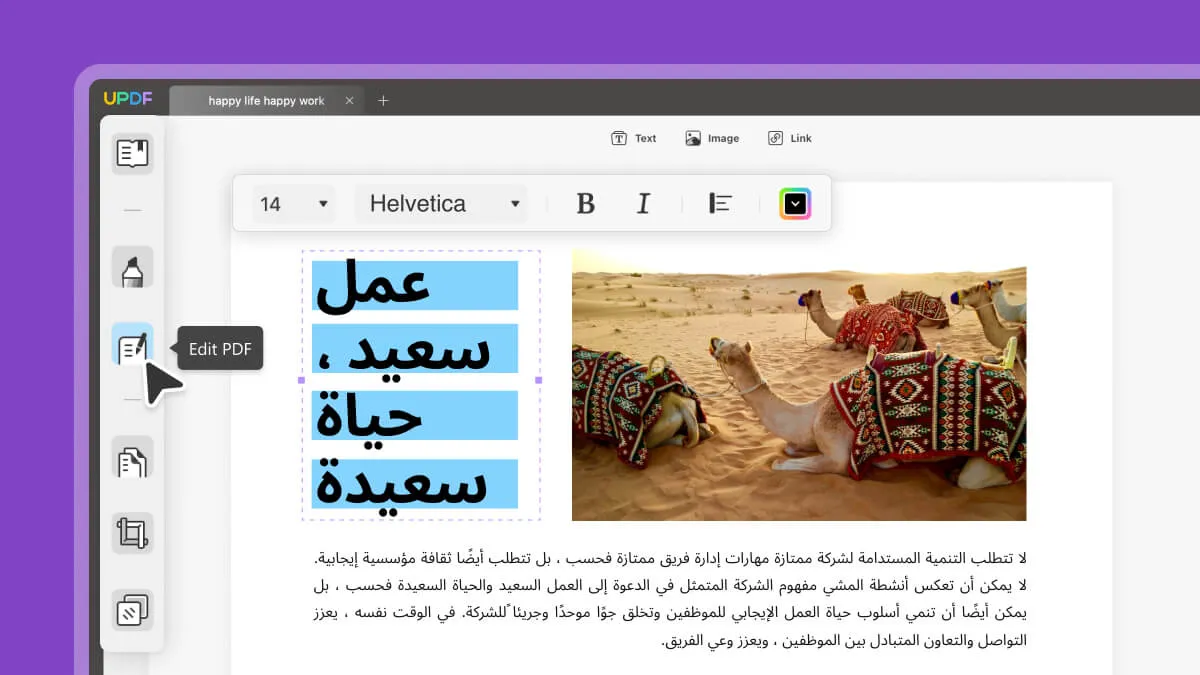
علاوة على ذلك، يمكنك تعليق على ملفات PDF الخاصة بك عن طريق إضافة تعليقات وملاحظات لاصقة وتواقيع وختم الوثائق، وحتى مربع نص للدعوة إلى النص. لتحسين الملفات بشكل أفضل، يمكن للمستخدمين استخدام UPDF AI لتلخيص ملفات PDF الطويلة، وشرح المصطلحات الصعبة، وترجمة ملفات PDF إلى مختلف اللغات المدعومة. إذا كانت ملفات PDF الخاصة بك كبيرة، يمكنك اختيار ضغطها إلى الحد الأقصى، عالي الجودة، وجودة متوسطة، وجودة منخفضة.
UPDF هو برنامج محلي من الصين. نحن نوفر لك دائمًا حماية الملفات. الآن قم بالترقية إلى عضو متميز للاستمتاع بمزيد من الميزات!
شاهد هذا الفيديو لمعرفة المزيد عن ميزاته.
الجزء 5: الأسئلة الشائعة المتعلقة بتحويل ملفات PDF العربية إلى Word باستخدام تقنية OCR
س1. كيفية تحويل ملف PDF العربي إلى Word دون فقدان التنسيق؟
لتحويل ملف PDF العربي إلى Word دون فقدان التنسيق، يمكنك استخدام UPDF. قم بتنزيله على جهاز الكمبيوتر الخاص بك، ثم افتح الملف العربي PDF، انقر على "تصدير PDF" واختر "Word" لتحويل ملف PDF العربي إلى Word دون فقدان التنسيق.
س2. ما هو أفضل محول OCR العربي عبر الإنترنت؟
2OCR هو أفضل محول OCR العربي عبر الإنترنت. إنه خدمة مجانية بدون أي متطلبات للتسجيل. يدعم العديد من التنسيقات وسهل الاستخدام.
س3. كيفية تحميل محول OCR العربي المجاني إلى Word؟
لا يوجد محول OCR على سطح المكتب يمكن أن يدعم OCR العربية PDF. لذا لا يوجد طريقة لتحميل محول OCR العربي PDF إلى Word.
الكلمة النهائية
يمكننا أن نستنتج أن إجراء OCR على ملفات PDF الممسوحة ضوئيًا ليس مهمة مستحيلة. هناك العديد من الأدوات المتاحة عبر الإنترنت التي تقدم بسهولة OCR العربية PDF إلى Word. مع ذلك، قمنا بتوضيح 3 من أفضل الأدوات المجانية عبر الإنترنت التي تعمل حاليًا في السوق بتقنية OCR. ولكن لكل منها قيودها.
إذا كنت ترغب في تحرير أو إجراء OCR على ملف PDF عربي عادي، يمكنك استخدام UPDF كأفضل محرر PDF. تقدم هذه الأداة مجموعة من الميزات بالإضافة إلى تلبية احتياجات تحرير المستخدم. إذا كنت لا تزال تفكر في أي أداة تستخدم؟ للحصول على أكثر النتائج دقة لـ OCR، قم بتنزيل محرر PDF UPDF على نظامك. للحصول على هذه الأداة بسهولة، اضغط على زر "تنزيل مجاني" أدناه. ومع ذلك، لاستخدام بعض الميزات المتقدمة، اشترك في خطة UPDF المميزة على الفور.
Windows • macOS • iOS • Android آمن بنسبة 100%
 UPDF
UPDF
 UPDF لـWindows
UPDF لـWindows UPDF لـMac
UPDF لـMac UPDF لـiPhone/iPad
UPDF لـiPhone/iPad UPDF لـAndroid
UPDF لـAndroid  UPDF AI عبر الإنترنت
UPDF AI عبر الإنترنت UPDF Sign
UPDF Sign تحرير PDF
تحرير PDF تعليق على PDF
تعليق على PDF إنشاء PDF
إنشاء PDF نموذج PDF
نموذج PDF تحرير الروابط
تحرير الروابط تحويل PDF
تحويل PDF OCR
OCR PDF إلى Word
PDF إلى Word PDF إلى صورة
PDF إلى صورة PDF إلى Excel
PDF إلى Excel تنظيم PDF
تنظيم PDF دمج PDF
دمج PDF تقسيم PDF
تقسيم PDF قص PDF
قص PDF تدوير PDF
تدوير PDF حماية PDF
حماية PDF توقيع PDF
توقيع PDF تنقيح PDF
تنقيح PDF تطهير PDF
تطهير PDF إزالة الأمان
إزالة الأمان قراءة PDF
قراءة PDF UPDF Cloud
UPDF Cloud ضغط PDF
ضغط PDF طباعة PDF
طباعة PDF معالجة الدُفعات
معالجة الدُفعات حول UPDF AI
حول UPDF AI حلول UPDF AI
حلول UPDF AI دليل مستخدم AI
دليل مستخدم AI الأسئلة الشائعة حول UPDF AI
الأسئلة الشائعة حول UPDF AI تلخيص PDF
تلخيص PDF ترجمة PDF
ترجمة PDF الدردشة مع PDF
الدردشة مع PDF الدردشة مع الصورة
الدردشة مع الصورة تحويل PDF إلى خريطة ذهنية
تحويل PDF إلى خريطة ذهنية الدردشة مع AI
الدردشة مع AI شرح PDF
شرح PDF البحوث العلمية
البحوث العلمية البحث عن ورقة
البحث عن ورقة AI المدقق اللغوي
AI المدقق اللغوي كاتب AI
كاتب AI مساعد الواجبات AI
مساعد الواجبات AI مولد اختبارات AI
مولد اختبارات AI حلول الرياضيات AI
حلول الرياضيات AI PDF إلى Word
PDF إلى Word PDF إلى Excel
PDF إلى Excel PDF إلى PowerPoint
PDF إلى PowerPoint دليل المستخدم
دليل المستخدم حيل UPDF
حيل UPDF الأسئلة الشائعة
الأسئلة الشائعة مراجعات UPDF
مراجعات UPDF مركز التنزيل
مركز التنزيل مدونة
مدونة غرفة الأخبار
غرفة الأخبار المواصفات التقنية
المواصفات التقنية التحديثات
التحديثات UPDF مقابل Adobe Acrobat
UPDF مقابل Adobe Acrobat UPDF مقابل Foxit
UPDF مقابل Foxit UPDF مقابل PDF Expert
UPDF مقابل PDF Expert









